Procedura instalare/configurare SAN

Identificare slot PCI-X liber:

Ridicare protectie (accesoriul albastru):


Inserare pl 131i81b aca de fibra:

Echipamente si sistem de operare
Server HP ProLiant ML370 G4
Placa HBA HP StorageWorks FC2143 4 Gb PCI-X 2.0
Storage HP StorageWorks 2012fc Modular Smart Array
Microsoft Windows Server 2003 Stardard Edition SP1
Driverele HBA pentru FC 2143 se livreaza pe CD.
Este nevoie de doua drivere (se vor lua versiunile cele mai noi):
O verificare initiala a driverelor, dupa introducerea placii HBA in slotul PCI si conectarea cablului de fibra optica LC to LC, ar trebui sa arate asa:
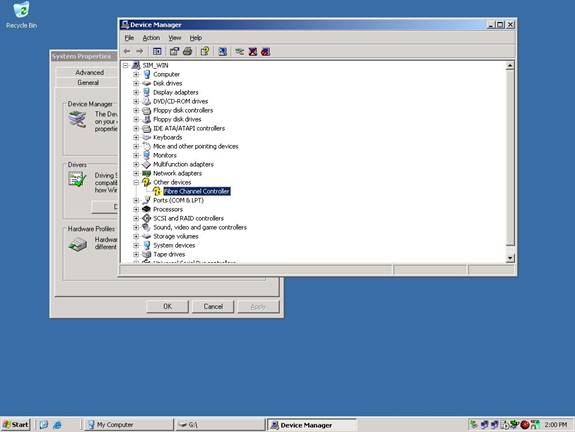
Se vor instala in acceasi ordine de mai sus cele doua drivere, de pe CD-ul aferent, din directorul HBA:
1.EmulexStorportDriver.exe
Clic pe Install:

Dupa instalare, poate aparea un mesaj de eroare nedefinita:
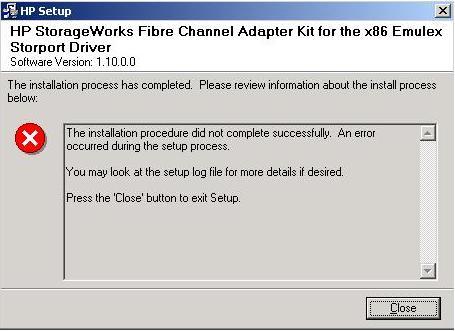
O verificare a driverelor ar putea arata asa:
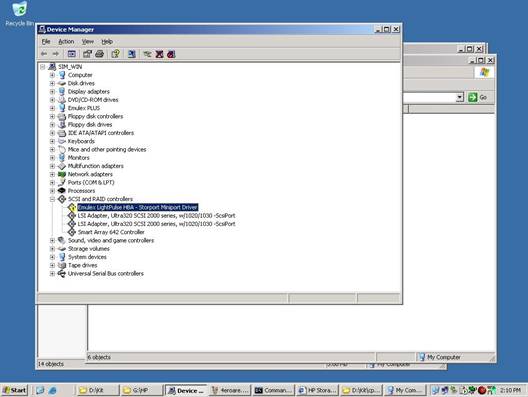
Se continua cu instalarea celui de-al doilea driver:
2.EmulexSCSIPORT.exe


Se apasa pe butonul Reboot, sau se face repornirea manuala a serverului:

Dupa repornire, driverele trebuie sa apara ca fiind instalate corect (In Device Manager, sub categoria SCSI and RAID controllers trebuie sa apara dispozitivul Emulex LightPulse FC2143):

Se apeleaza Setup.exe din directorul MSA_Enclosure, apoi Next:
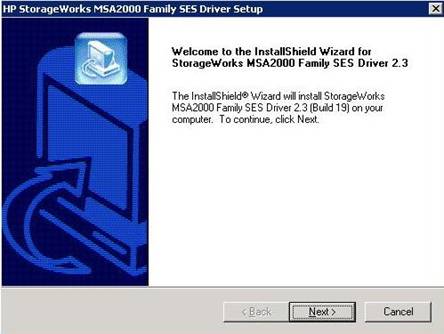
Se confirma cu Yes, apoi Next:
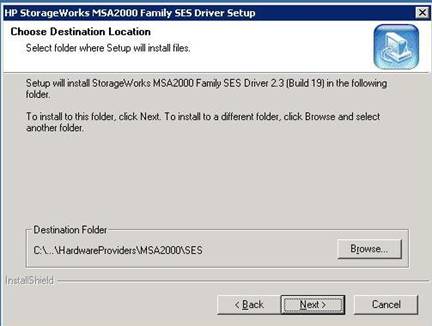
In Device Manager, su categoria Disk Drives vor aparea doua dispozitive MSA (cate unul pentru fiecare controller):

In categoria System devices apar in mod normal 4 dispozitive:
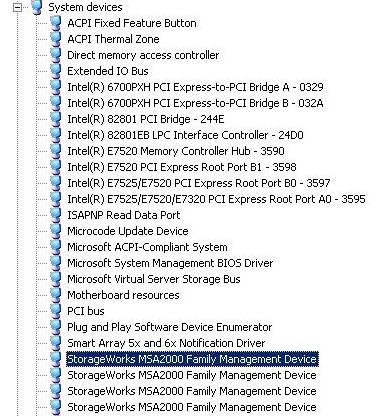
Se apeleaza Setup.exe din directorul MultiPath:

Se confirma cu Yes, apoi Next:
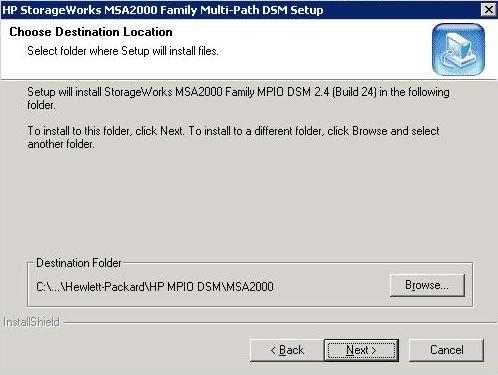
Apoi OK pentru confirmare, dupa care se asteapta instalarea (poate dura ceva mai mult decat de obicei).
Se alege optiunea de repornire a sistemului:
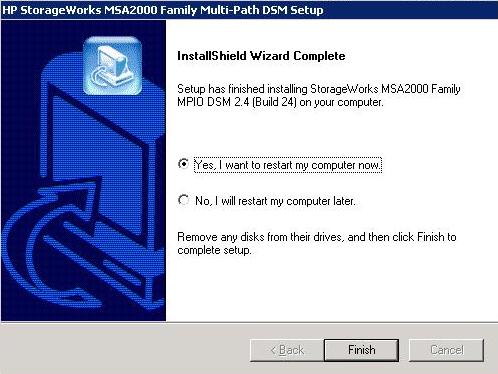
Se verifica in Device Manager, in categoria SCSI and RAID controllers, existenta Multi-Path Support:
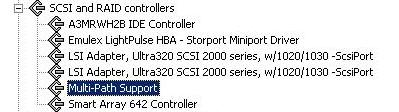
Se apeleaza executabilul HBAnyware.exe din directorul HBAnywhere si se apasa apoi Install:
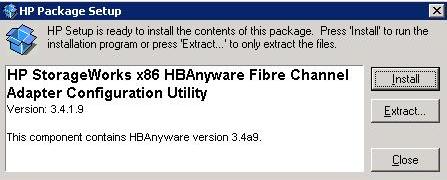
Se apasa din nou pe Install:

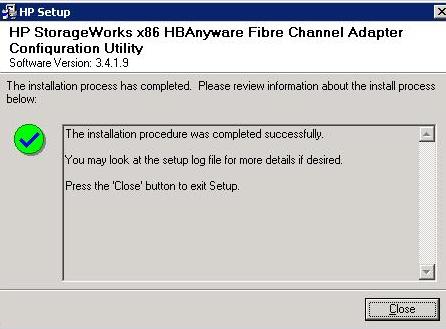
Apoi se verifica existenta programului instalat:
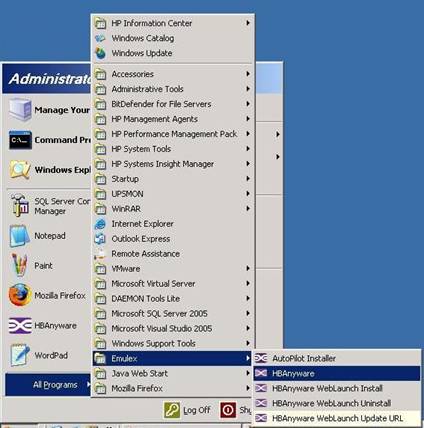
Cablurile de conectare au atasate in capetele mufelor capacele protectoare (partile negre din capete):

Scoatere capacele protectoare:

Scoatere dop cauciuc din HBA:

Conectare cablu de fibra:

Instalare sfp in partea de jos:

Se apasa cu putere pentru fixarea in siguranta:

Instalare sfp in partea de sus:


Switch cu SFP-uri instalate in porturile 0-7:

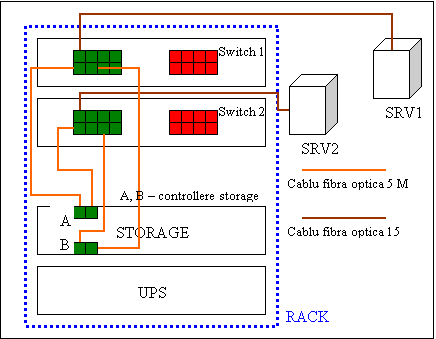
Se pot conecta oriunde in zona din stanga a switch-ului in care s-au pus SFP-uri:

Sau:




Dedesubtul placutelor negre din lateralele storage-ului – fata – exista parti metalice care trebuie fixate cu suruburi de rack:

Observatie: doar drivurile etichetate au harddisk-uri. Se apasa clapeta rosie:

Se trage de parghie:

Se scoate harddisk-ul:

Observatie: inainte de punerea in functiune a storage-ului trebuie verificate toate parghiile harddiskurilor sa fie inchise.
Partea din spate a storage-ului:

Pentru conectarea cablurilor de fibra se scot dopurile din cauciuc protectoare:

Se insereaza cablul de fibra:


Conectare cablu de retea pentru configurare/monitorizare:

Observatii:
Daca exista un server DHCP in retea, SAN-urile nu se vor conecta la retea, ci la un laptop cu un cablu de retea cross-over, pentru a putea fi accesate pe adresele preconfigurate.
In cazul in care nu se mai cunoaste IP-ul setat pe unul din porturile de retea, se foloseste cablul serial care vine cu storage-ul:
Se conectaza la un PC si la unul din controller-ele storage-ului
Pe PC se creeza o conexiune seriala cu HyperTerminal, cu setarile
Bits per second: 115200
- Data bits: 8
- Parity: None
- Stop bits: 1
Flow control: None
In ferastra de comenzi se apasa de cateva ori tasta ENTER pana apare promptul (#).
Se da comanda show network-parameters (se pot scrie cateva caractere ale comenzii si apoi se apasa tasta TAB pentru autocompletare) si se apasa tasta ENTER.
Se pot prelua setarile IP pentru cele doua controller-e.
Se inchide conexiunea prin apasarea butonului Disconnect din bara de instrumente, sau din meniul Call.
Se va deschide un browser si se va tasta adresa https://<adresa IP a MSA-ului>
(pe controlerul A – sus – adresa este 10.0.0.2, iar pe controlerul B – jos – este 10.0.0.3). Se confirma cu Yes la alerta de securitate.

Se folosesc credentialele implicite pentru autentificare in site
Username: manage
Password: !manage
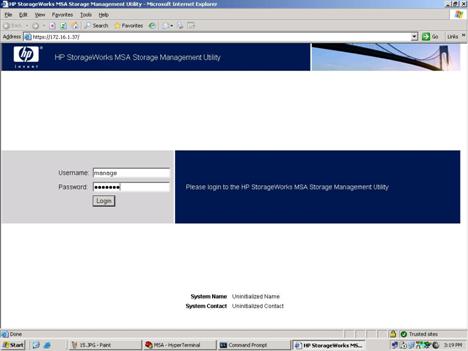
Din interfata web se pot configura printre altele:
informatii generale despre echipament si persoana de contact (din meniu: Manage GENERAL CONFIG system information)
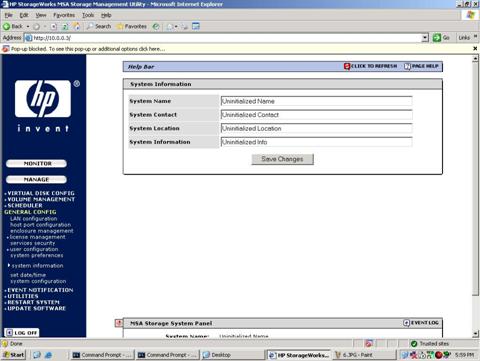
alte ip-uri pentru placile de retea ale celor doua controlere (din meniu: Manage GENERAL CONFIG LAN configuration)
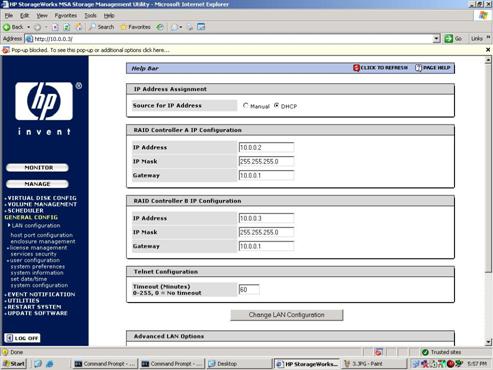
Manage GENERAL CONFIG licence management installed licences:
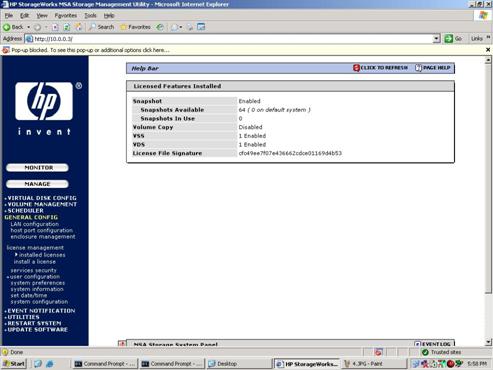
Verificare existenta RAID 5, a harddisk-urilor utilizate si a celor 2 volume definite pe storage (Monitor STATUS status sumary):
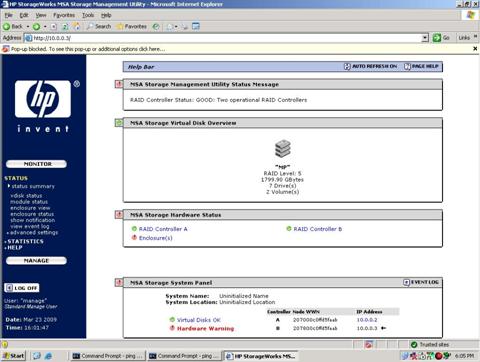
Observatie: daca iconita RAID-ului este  ,
nu este un motiv de alarmare, ci este un simbol al faptului ca in momentul de
fata asupra RAID-ului ruleaza un utilitar numit Scrub Vdisk.
,
nu este un motiv de alarmare, ci este un simbol al faptului ca in momentul de
fata asupra RAID-ului ruleaza un utilitar numit Scrub Vdisk.
Pentru verificarea dimensiunii celor doua volume se merge la Monitor advanced settings LUN information:
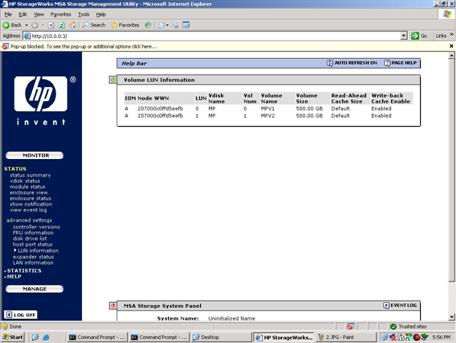
Verificare Hot Spare pentru RAID (Monitor Status enclosure view se pozitioneaza mouse-ul deasupra ultimului HDD)
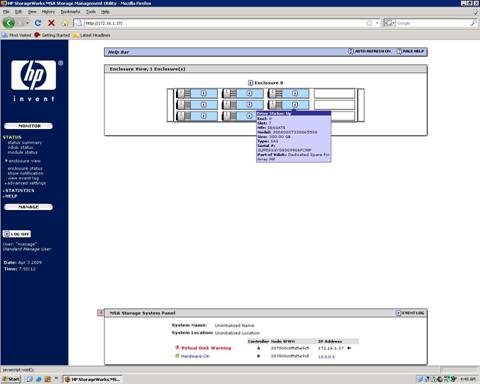
Daca este nevoie ca storage-ul sa fie oprit, acest lucru trebuie facut tot din interfata de administrare (Manage RESTART SYSTEM shut down/restart ; in zona Shut Down RAID Controllers, din lista se alege Shut Down Both RAID Controllers) :
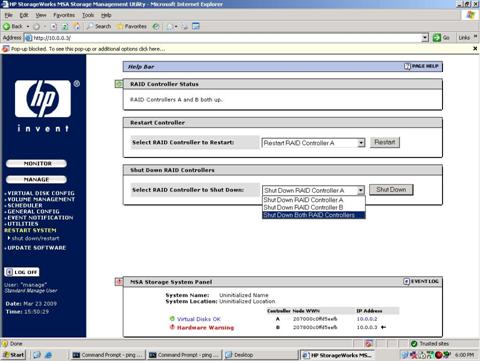
|